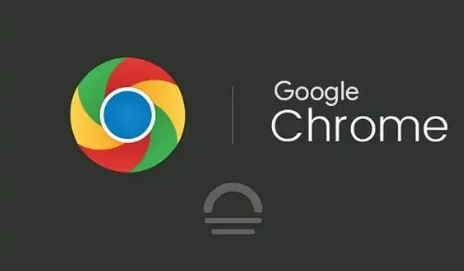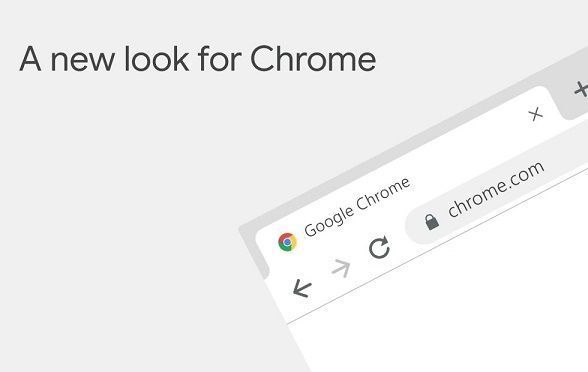详情介绍
如何在谷歌浏览器中调整扩展程序加载顺序?有小伙伴想调整谷歌浏览器拓展程序加载顺序,更好满足自己使用习惯和工需求。下面这篇文章将给大家介绍调整拓展程序的详细步骤。我们可以找到拓展程序界面在切换到开发者模式,利用鼠标拖拽插件按钮更换位置。感兴趣的小伙伴快来一起看看这篇解决方法图文一览。
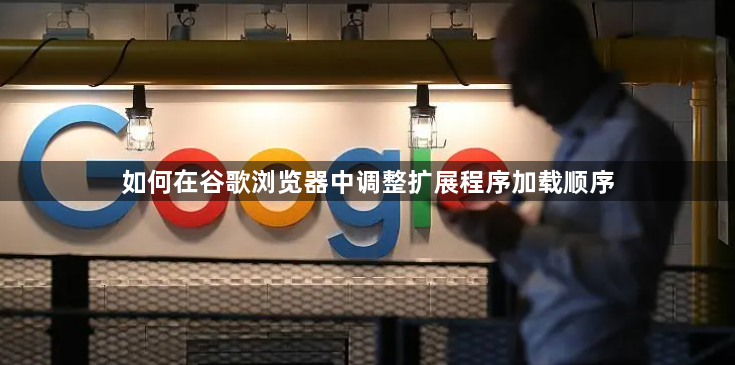
解决方法图文一览
1、打开浏览器:启动谷歌浏览器,确保所有的扩展程序都已安装并且处于激活状态。(如图所示)

2、进入调整界面:点击浏览器右上角的三个垂直点,选择“更多工具” > “扩展程序”,或直接在地址栏输入 chrome://extensions/ 并按 Enter 键。(如图所示)
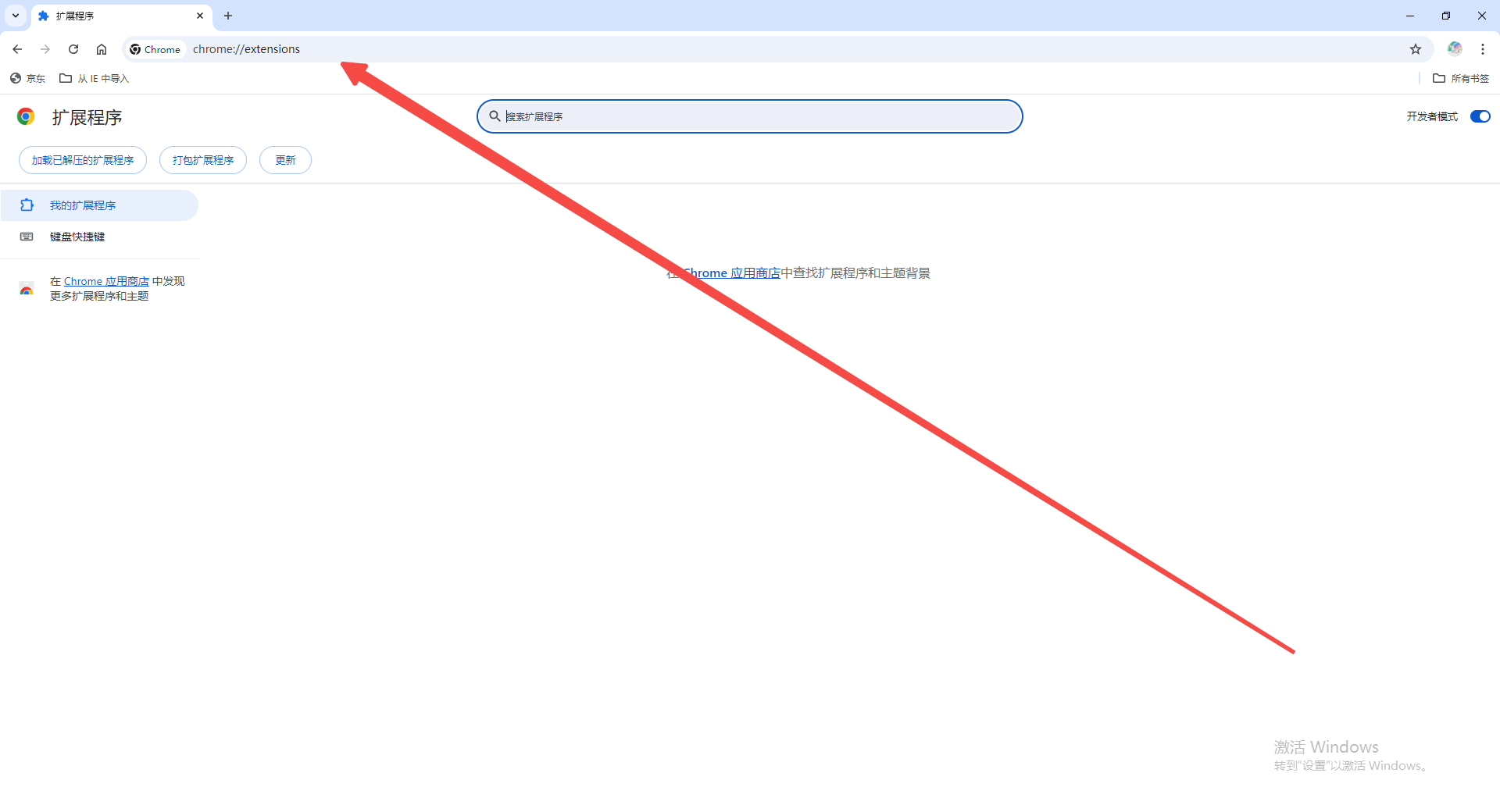
3、切换开发者模式:在扩展程序页面的右上角,找到并开启“开发者模式”。这样,你就可以看到扩展程序的更多详细信息和自定义选项。(如图所示)
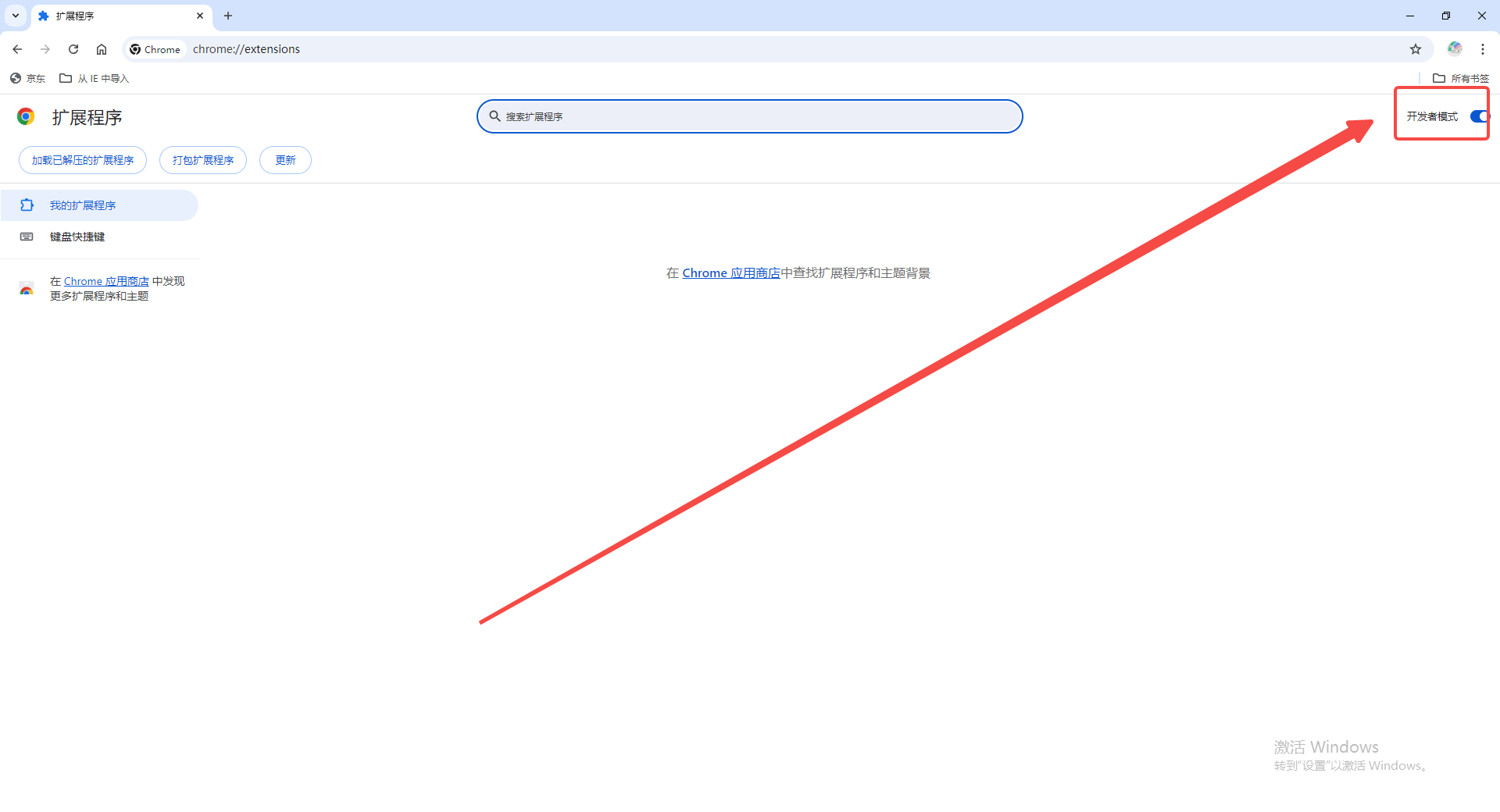
4、重新排列按钮:将鼠标指针放到你想要调整位置的扩展按钮上,点击并拖动到工具栏上的新位置。释放鼠标,该扩展按钮就会放置在新位置。(如图所示)
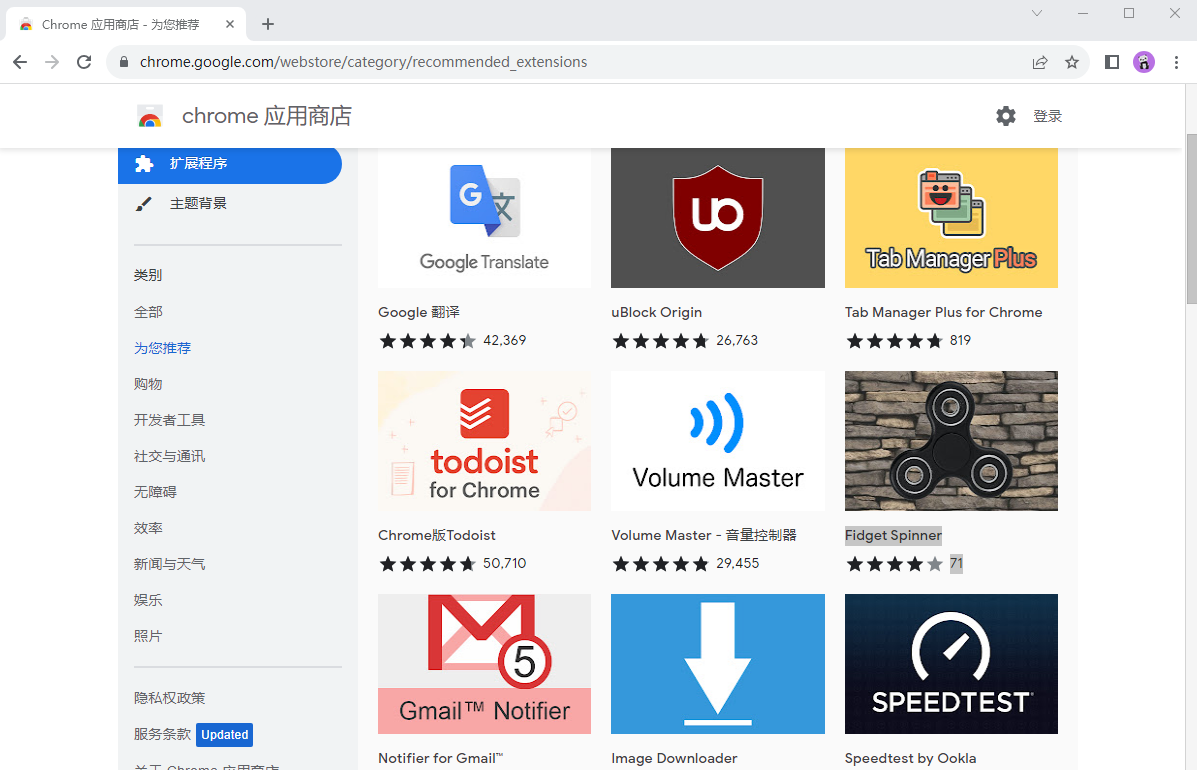
5、保存调整结果:调整完成后,关闭扩展程序页面。你的更改会自动保存,下次打开浏览器时,扩展程序会按照新的顺序加载。
以上就是本期分享的【如何在谷歌浏览器中调整扩展程序加载顺序?解决方法图文一览】全部内容,更多精彩资讯请期待下期分享。